win11怎么调整桌面颜色 win11桌面显示颜色怎么调
更新日期:2023-06-08 08:57:03
来源:互联网
win11怎么调整桌面颜色?win11系统是可以调整桌面颜色的,但是很多用户除了修改主题和壁纸之外其他都不会,想要设置桌面颜色需要打开设置中的显示,选择显示器的显示适配器属性就可以看到颜色管理,从里面就可以调整桌面颜色了。
win11桌面显示颜色怎么调
1、首先我们通过开始菜单打开“设置”。
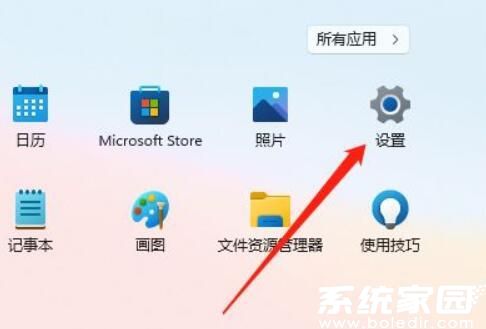
2、接着在设置里打开“显示”设置。
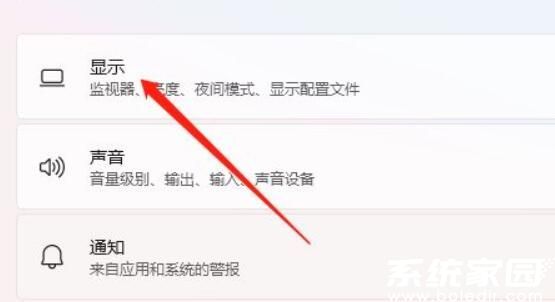
3、然后打开相关设置下的“高级设置”。
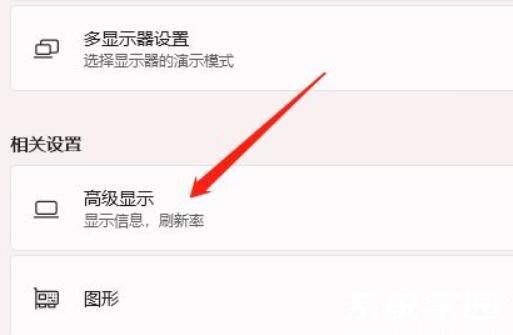
4、随后在显示信息下点击“显示器的显示适配器属性”。
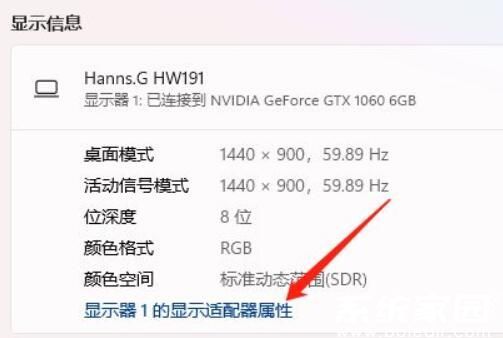
5、最后进入“颜色管理”,点击“颜色管理”就可以设置桌面颜色了。
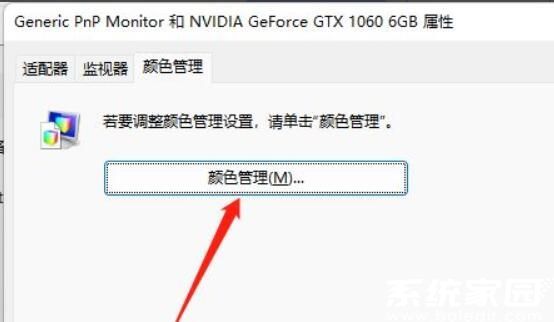
以上就是win11怎么调整桌面颜色的全部内容,赶紧来看看吧。
常见问题
- 知乎小说免费阅读网站入口在哪 知乎小说免费阅读网站入口分享365438次
- 知乎搬运工网站最新入口在哪 知乎盐选文章搬运工网站入口分享218665次
- 知乎盐选小说免费网站推荐 知乎盐选免费阅读网站入口分享177208次
- 原神10个纠缠之缘兑换码永久有效 原神10个纠缠之缘兑换码2024最新分享96861次
- 羊了个羊在线玩入口 游戏羊了个羊链接在线玩入口70746次
- 在浙学网页版官网网址 在浙学官方网站入口66419次
- 王者荣耀成年账号退款教程是什么?王者荣耀成年账号可以退款吗?64796次
- 地铁跑酷兑换码2024永久有效 地铁跑酷兑换码最新202458573次
- paperpass免费查重入口58502次
- 蛋仔派对秒玩网址入口 蛋仔派对秒玩网址入口分享57697次

